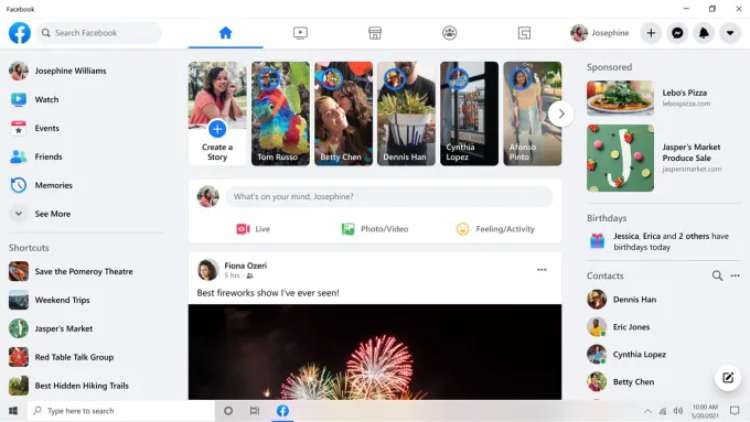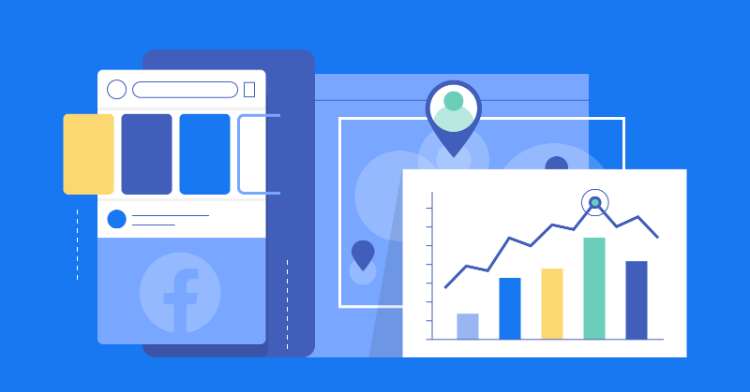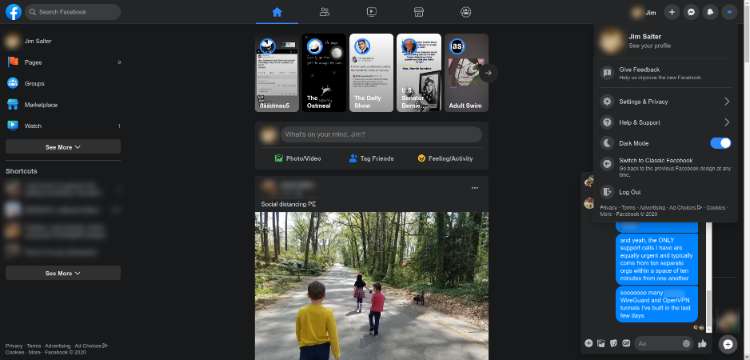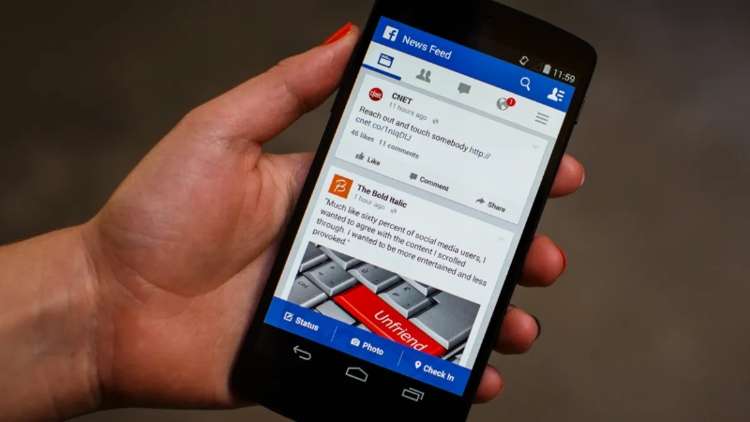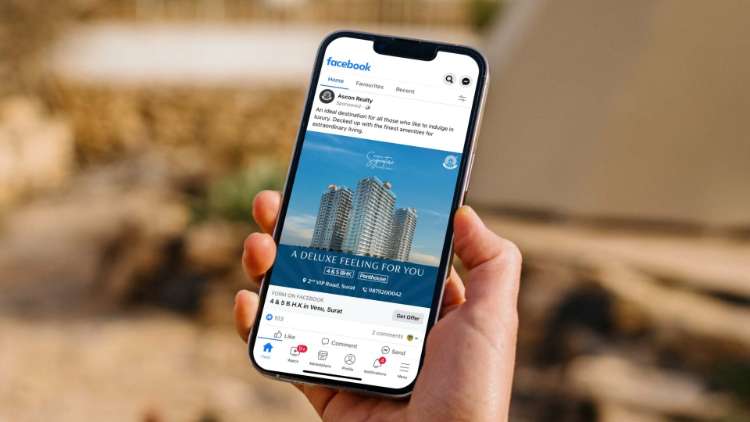Nama akun apapun sudah menjadi identitas profil yang harus diisi oleh pengguna sosial media, termasuk FB. Namun terkadang pengguna ingin mengubah nama karena beberapa alasan seperti terkesan kuno, alay, dan lainnya. Sampai pada akhirnya banyak yang mencari info tentang cara ganti nama FB.
Cara untuk mengubah nama akun ini tak sulit untuk dilakukan melalui smartphone ataupun komputer. Meski begitu, ada beberapa kententuan atau syarat yang perlu diperhatikan sebelum mengganti nama tersebut.
Nah, bagi yang sudah penasaran ingin mengetahui bagaimana cara dan beberapa persyaratannya maka tak perlu khawatir. Mari langsung saja simak jawabannya yang akan disampaikan pada artikel di bawah ini.
Kebijakan dalam Mengganti Nama Facebook
Sebelum masuk pada pembahasan inti tentang cara ganti nama FB, ketahui juga mengenai kebijakan nama yang ditentukan oleh Facebook. Adapun saat mengubah nama Facebook dilarang untuk mencantumkan berbagai hal berikut:
- Angka, simbol, huruf kapital yang terkesan aneh, karakter atau tanda baca yang berlebihan.
- Nama gelar apapun termasuk agama, profesional, dan lain sebagainya.
- Karakter yang diambil dari banyak bahasa.
- Kata yang ingin digunakan untuk mengubah nama.
- Berbagai kata yang terkesan menyinggung atau sugestif.
Ketentuan Lain yang Penting Diingat
Ternyata masih banyak hal-hal lain yang harus diingat supaya berhasil mengubah nama akun Facebook. Beberapa ketentuan yang dimaksud adalah seperti berikut ini:
- Harus menggunakan nama panggilan atau julukan asli yang biasa digunakan dalam kehidupan sehari-hari. Selain itu, nama panggilan harus ada dalam ID maupun dokumen pada daftar ID Facebook.
- Pengunaan nama panggilan untuk akun Facebook ini bisa dijadikan sebagai nama depan, nama tengah, ataupun akhir.
- Jika ingin menambahkan nama lain pada profil maka tak akan menjadi masalah.
- Nama akun hanya dibuat khusus untuk perorangan atau individu dan tentunya dilarang untuk berpura-pura menjadi orang lain.
- Apabila pengguna berminat membuat profil khusus untuk bisnis, instansi, dan organisasi maka disarankan untuk membuat Halaman Facebook.
Nama depan ataupun nama belakang akun Facebook harus menggunakan nama panggilan yang asli. Biasanya pengguna akan diminta untuk mengkonfirmasi ulang nama, sehingga perlu mengirimkan identitas pengenal seperti SIM atau KTP.
Jika sudah berhasil mengganti nama, maka dalam waktu dekat tidak bisa dilakukan lagi. Hal ini karena proses untuk ganti nama akun Facebook hanya bisa dilakukan setiap 60 hari sekali.
Bagaimana Jika Tidak Bisa atau Gagal Mengganti Nama Akun FB?
Selalu ada penyebab atas terjadinya kegagalan, termasuk setelah mencoba cara ganti nama FB. Berikut ini beberapa hal yang bisa membuat proses ganti nama akun menjadi gagal:
- Nama akun yang digunakan tidak sesuai dengan kebijakan yang sudah ditentukan oleh Facebook.
- Mengubah nama Facebook sebelum 60 hari atau mungkin terlalu sering memaksakan untuk menggantinya.
- Pemakaian nama yang tidak cocok dengan nama yang ada dalam dokumen dari ID atau tanda pengenal Facebook.
- Masih belum mengkonfirmasi nama akun yang baru pada aplikasi Facebook.
Dengan mengetahui apa saja penyebabnya, sangat disarankan untuk menggunakan nama panggilan asli. Tujuannya supaya Anda bisa tahu dengan akun siapa saja nantinya yang akan terhubung pada aplikasi tersebut.
Facebook juga tak segan untuk memblokir akun jika nama yang digunakan tidak sesuai. Pemblokiran ini dilakukan agar terhindar dari pembuatan akun palsu yang sangat merugikan atau kemungkinan buruk lainnya.
3 Cara Ganti Nama FB yang Paling Mudah
Apabila ingin mengubah nama FB karena berbagai hal maka Anda bisa melakukannya dengan mudah menggunakan tutorial berikut. Terdapat beberapa cara yang bisa dicoba melalui android, iPhone, PC dan lain sebagainya.
Selain itu, caranya bisa dilakukan secara langsung di aplikasi Facebook ataupun browser. Tanpa perlu berlama-lama, inilah cara untuk mengubah nickname FB:
1. Cara Mengganti Nama Facebook di PC
Cara ganti nama FB yang paling mudah dan cepat dapat dilakukan melalui komputer atau laptop. Namun pastikan terlebih dahulu bahwa perangkat yang digunakan sudah terhubung dengan jaringan internet.
Langkah demi langkahnya bisa mengikuti tutorial yang akan kami bagikan di bawah ini:
- Pertama masuk terlebih dahulu pada akun Facebook yang dimiliki.
- Setelah berhasil login, pilih menu Akun kemudian cari opsi Pengaturan dan Privasi.
- Pada menu tersebut, lanjutkan dengan memilih Pengaturan.
- Jika sudah maka pilih Umum lalu Nama.
- Tuliskan nama profil baru yang sudah disiapkan pada bagian nama Depan, Tengah dan juga Belakang.
- Sepenuhnya Anda juga bisa mengubahnya dengan nama lain, caranya adalah mengedit opsi Tambahkan Nama Lain.
- Tunggu sampai nama berhasil diubah, lalu klik opsi Tinjau Perubahan.
- Pada layar akan memberikan beberapa rekomendasi nama yang bisa dipilih, Anda hanya tinggal memilih salah satu.
- Terakhir konfirmasi ulang dengan memasukkan password FB dan pilih opsi Simpan Perubahan.
Jika berhasil mencoba cara ini, nama profil yang digunakan di Facebook secara otomatis akan langsung berubah dengan nama baru. Untuk proses dalam mengubah nama ini juga tidak butuh waktu yang cukup lama sehingga praktis.
2. Cara Ganti Nama FB di Android
Mengubah nama Facebook di Android tidak jauh berbeda dengan yang di PC atau laptop. Perbedaannya mungkin ada pada bagian ikon ataupun tampilannya secara menyeluruh.
Adapun panduan cara ganti nama FB di HP Android adalah sebagai berikut ini:
- Silahkan masuk pada akun FB dengan memasukkan password dan email yang dimiliki.
- Pilih opsi Akun yang berbentuk garis bertumpuk tiga di bawah menu Inbox.
- Langkah selanjutnya memilih menu Pengaturan dan Privasi.
- Pada menu tersebut, pilih opsi Pengaturan.
- Jika sudah maka klik Informasi Pribadi dan Akun, lalu pilih Nama.
- Pada kolom nama tersebut, Anda bisa mengubah nama ataupun menggunakan nama lain.
- Setelah mengisi nama baru yang sesuai, langsung saja klik menu Tinjau Perubahan.
- Kemudian akan muncul beberapa saran nama yang bisa dipilih salah satu.
- Langkah yang terakhir tinggal pilih menu Simpan Perubahan.
3. Mengganti Nama Facebook di Iphone
Selain di komputer ataupun android, pengguna iPhone atau iPad juga bisa mengganti nama FB jika masih kurang sesuai. Adapun langkah-langkahnya yang bisa diikuti dengan sederhana dan mudah adalah sebagai berikut:
- Login pada akun Facebook yang sudah dimiliki.
- Pilih opsi Akun yang dilambangkan dengan tanda atau ikon garis tiga.
- Pada menu Akun, silahkan cari Pengaturan Pribadi dan Privasi.
- Lanjutkan dengan memilih opsi Pengaturan Akun kemudian Nama.
- Sekarang Anda bisa mulai menyunting Nama FB dengan nama yang diinginkan.
- Gunakan juga nama lain dengan cara klik menu Tambahkan Nama Lain.
- Jika ingin melihat bagaimana tampilan profil yang sudah diganti, maka bisa klik Pratinjau.
- Setelah semuanya sesuai sekarang bisa pilih Simpan Perubahan untuk mengakhiri proses.
Daftar cara ganti nama FB di atas dapat dilakukan dengan mudah melalui berbagai perangkat yang dimiliki. Namun sebelum mengubahnya, pastikan Anda sudah harus memahami syarat atau ketentuan yang diberlakukan oleh Facebook.